最新下载
热门教程
- 1
- 2
- 3
- 4
- 5
- 6
- 7
- 8
- 9
- 10
苹果6怎么更换指纹? 苹果6更换指纹的图文教程
时间:2022-11-14 22:14:19 编辑:袖梨 来源:一聚教程网
1)我们打开苹果6手机点击【设置】,然后选择【通用】具体如下图所示。
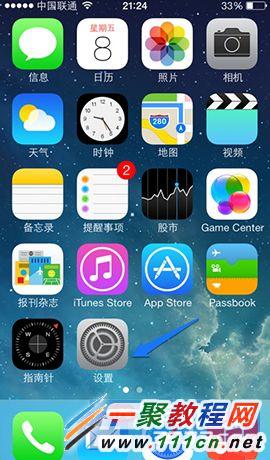
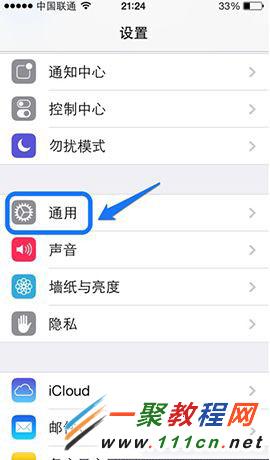
2)然后点击“Touch ID和密码”然后就可以填写你的锁屏密码了。
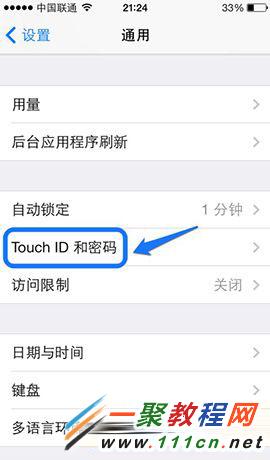

3) 现在我们在打开的【Touch ID和密码】点击【Touch ID】选项,在此会看到你自己设置的指纹了。
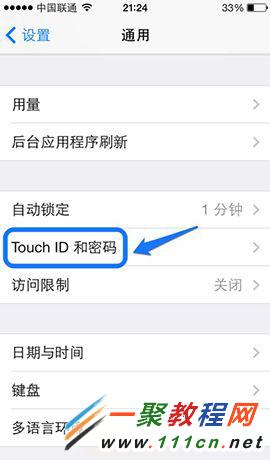
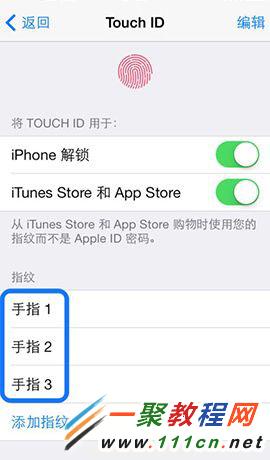
4) 如我们要改【指纹3】,在【指纹3】处用手指自右向左滑动,就机以删除了,之后再点击【添加指纹】,重新添加指纹即可完成指纹的更换了。
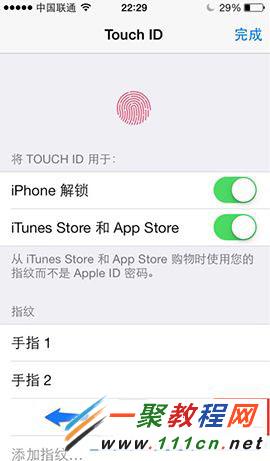
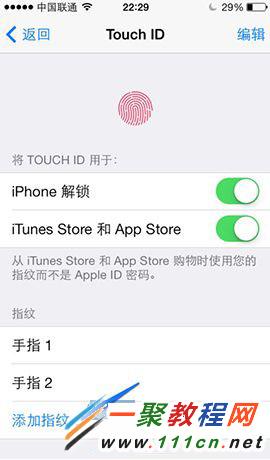
这样就搞定了,这个修改就是删除以前的指纹然后增加新的指纹就可以了,在此就不介绍增加了,大家一步步根据提示来操作即可。
相关文章
- 小红书Web官网登录入口-小红书官方网页版一键登录 12-14
- 苍云阅读app如何快速找到目录-目录入口位置 12-14
- 苹果ID登录官网入口 - 苹果Apple ID账户登录页面一键直达 12-14
- 苍云阅读app如何快速打开目录-目录入口详解 12-14
- 漫蛙漫画网页版入口-漫蛙漫画官网APP免费下载直达 12-14
- 不挂科在线搜题网页版直达入口-不挂科在线搜题网页版免登录入口 12-14














